Windows 10 toont u een OSD wanneer u devolume via de mediatoetsen op je toetsenbord. Het OSD is niet erg populair bij gebruikers en velen zoeken naar manieren om het uit te schakelen. Als je het OSD als concept leuk vindt, maar niet van de saaie balk die Windows 10 gebruikt, kun je het volume-OSD aanpassen met een app genaamd volume2.
Volume2 is een functie-rijke app die kan bedienenallerlei dingen volume gerelateerd en het geeft je verschillende skins voor het OSD om uit te kiezen. Wat nog belangrijker is, u kunt de kleur van het aangepaste OSD wijzigen, zodat deze niet gebonden is aan de accentkleur op uw bureaublad.
Pas het volume-OSD aan
Volume 2 downloaden. Het heeft zowel een installeerbare versie als een draagbare versie. Kies wat je wilt en voer de app uit. Het zal in het systeemvak worden uitgevoerd. Klik met de rechtermuisknop op het pictogram van de app en selecteer in het menu Volume2 om de instellingen van de app te openen.

Ga naar het OSD-tabblad op het instellingenscherm enselecteer de skin die u wilt gebruiken. Klik op de knop Voorbeeld onderaan om te zien hoe het eruit ziet. Standaard zal het voldoen aan de accentkleur die u heeft ingesteld.
Klik met de rechtermuisknop op de skin en om de kleur aan te passenselecteer ‘Skin-instellingen’ in het contextmenu. Schakel in het venster Skin-instellingen de optie ‘Systeemkleurenschema gebruiken’ uit en klik in het kleurvak om een andere kleur te selecteren. Klik op Toepassen. Keer terug naar het instellingenvenster en klik op de knop Voorbeeld om te zien hoe het nieuwe OSD eruit ziet. Als het je bevalt, klik je op Toepassen.
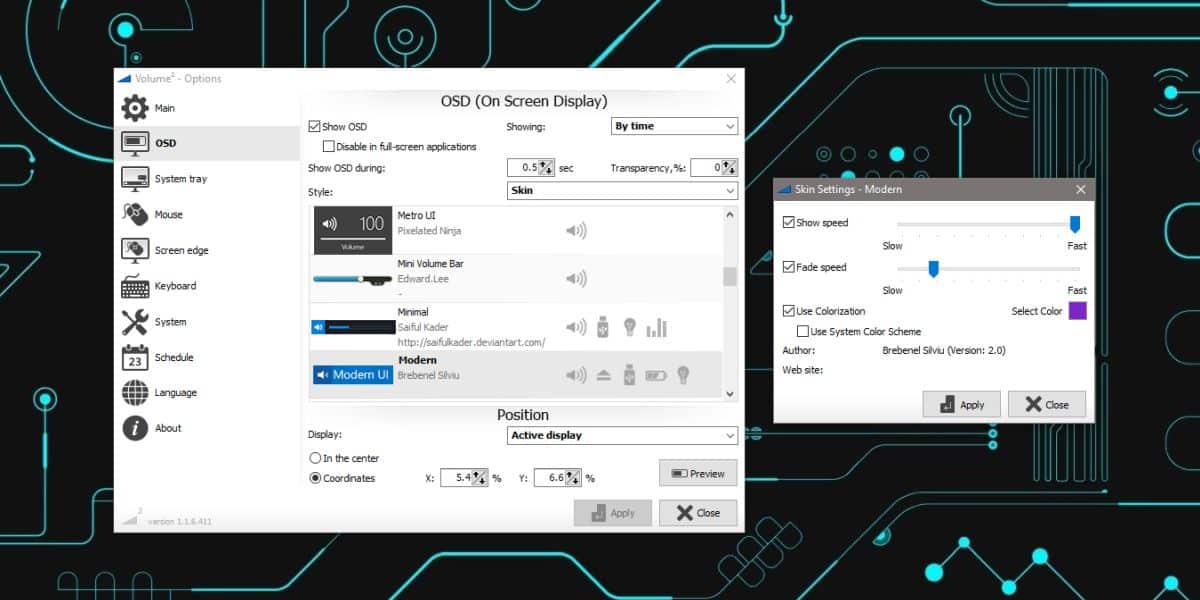
Wanneer u het volume op uw systeem wijzigt met de mediatoetsen op uw toetsenbord, krijgt u de nieuwe OSD die u instelt met Volume2.
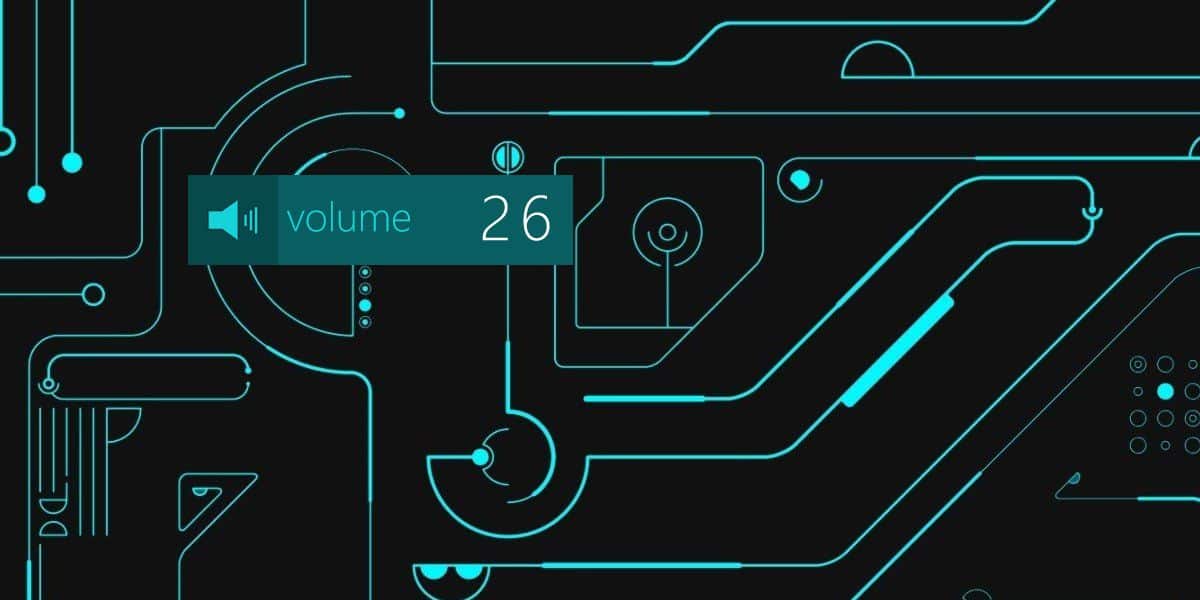
Volume2 heeft nogal wat skins om uit te kiezenhoewel er geen optie lijkt te zijn om aangepaste skins te maken en te gebruiken. Dit betekent dat u beperkt bent tot de skins waarmee de app wordt geleverd. Het laat je ook afzien van het gebruik van skins en krijg gewoon een eenvoudige schaal en op tekst gebaseerde OSD die het volumeniveau in cijfers en grafisch toont.
De OSD kan overal op uw scherm worden geplaatst. Zorg ervoor dat u een voorbeeld bekijkt wanneer u het instelt. Het voorbeeld van het OSD kan overal worden gesleept en verplaatst. De app werkt ook redelijk goed met een opstelling met meerdere monitoren.
Volume2 is echter licht van gewicht, het kan oudere systemen vertragen.












Comments